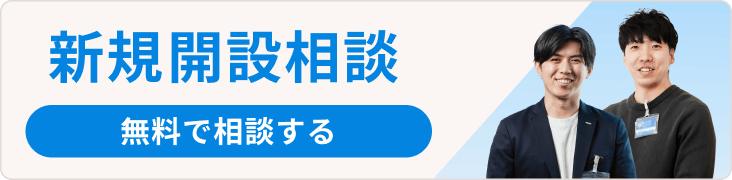ネットショップ運営のマスト施策!「常時SSL」のきほん
こんにちは、カラーミーショップスタッフです。
近年、ネットショップでも対応が求められている常時SSL。カラーミーをお使いの店長さんの中にも「名前はよく聞くけど意味はわからない…」という方は多いのではないでしょうか?
そこで本記事では、店長さんなら知っておきたい「常時SSL」の基礎知識や、導入の必要性をわかりやすくご説明いたします。

そもそも「SSL」や「常時SSL」って何?
「SSL(= Secure Sockets Layer)」とは、サイト上で入力した情報の改ざん・なりすましを防ぐために、データを暗号化して送受信するセキュリティ技術のこと。すでに今までも多くのサイトで導入されており、カラーミーショップでもカート内のページにはSSLを標準搭載しています。
このSSLを、一部のページだけでなくサイト全体に対して設定することを「常時SSL」といいます。

カート内のページを暗号化しても、サイト内には暗号化されていないページもあるため、通信の盗聴・改ざんなどのリスクは残ります。
それに対し「常時SSL」は、サイト内すべてのページを暗号化。通信の盗聴・改ざんは非常に困難で、購入者さん・店長さんにとってより安心なネットショップ運営が可能です。
通信の盗聴・改ざんってどんなもの?
たとえばカフェやホテル、公共施設などで使われているフリーWi-Fiは、悪意を持った第三者が傍受することで、閲覧中のWebページ・やりとりの内容などが覗き見されてしまうリスクがあります。
SSLはそれらのデータを暗号化することにより、万が一傍受された場合も解読を防ぐことができます。
どうして今、常時SSLが必要なの?
日本でもっとも広いシェアを誇るWebブラウザ「Google Chrome」や「Firefox」では、SSLに対応したサイトのアドレスバーにSSL対応ラベルを表示しています。

例:カラーミーショップの管理者ページ(PCから閲覧)

例1:カラーミーショップのカート画面(スマホから閲覧)
一方SSL未対応のページは、「保護されていません」あるいは「保護されていない通信」という警告表示がされるようになりました。
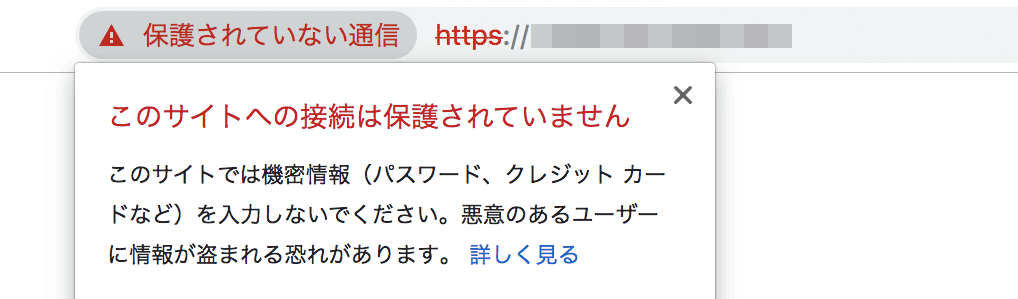
例2:常時SSL未対応のページ(PCから閲覧)
今までSSL対応に関心のなかった購入者さまも、ショップ画面に表示される「保護されていません」のラベルには不安感を抱いてしまうことが考えられます。そのため、カート画面だけでなくショップサイト全体にSSL設定を行うことが求められているのです。
常時SSLは、SEO対策に効果的?
Google側は、SSL化されたページを検索順位で優遇することを公式に発表しています。サイトの信頼性向上だけでなく、SEO対策(検索エンジン最適化)の面でも常時SSL化は必須といえるでしょう。
※ 検索結果の上位表示を保証するものではありません。
カラーミーショップではどうすればいい?
独自ドメインを利用してショップを運営している場合、常時SSL設定に切り替えるには「常時SSLオプション」に申し込んでいただく必要があります(詳しい設定方法はマニュアルを参照)。
カラーミーショップの常時SSLは、他社カートと比較しても導入までの煩雑な手続きや待ち時間が少ないのが特徴! 導入にあたっての自動チェックと、店長さんご自身によるプレビュー確認をクリアでき次第、ボタンひとつで切り替えていただけます。
SSL対応はもう常識になっている
SSL化されたページの検索順位優遇がGoogleから発表された2015年以降、それまで浸透度の低かった日本のEC業界でも、常時SSLの普及率が着実に高まっています。
実際に国内サイトのSSL割合を見ると2017年1月時点では36%程度でしたが、2019年8月31日時点では81%まで上昇するなど、その必要性が認知され急速に対応が進んでいます。アメリカに至っては、すでに91%のサイトがSSL対応済みです。
カラーミーショップでも、重ねてお早めの対応を推奨しております。

未導入のデメリットの見えづらさから、これまでは「なくても困らないだろう」と認識している方も多かった常時SSL。運営歴の長さやショップの規模にかかわらず、もはや「対応が当たり前」の存在へと変化しています。
最短3クリックで設定完了。常時SSLへの切り替え方法
1. 自動チェックする
管理画面 [アカウント・設定]→[セキュリティ] で、切り替え前の自動チェックを行います。
自動チェックの結果、修正の必要な箇所が発見された場合は、画面の指示に従って修正をお願いいたします(修正が終わりましたら再度 自動チェックを行ってください)。
2. 目視でチェックする
常時SSL適用後のショップを、プレビューより目視でご確認ください。
● ショップアドレスが「https://~」に変わっていること
● アドレスバーに常時SSLを示す鍵マークが付いていること
● ショップの表示に崩れが見られないこと
以上の3点をご確認いただき、問題がなければチェックボックスにチェックを入れてください。
3. 常時SSLへ切り替える
利用規約を必ずご確認の上、[利用規約に同意して 有料オプションの常時SSLへ切り替える] ボタンをクリックしてください。
確認画面が表示されますので、[OK] をクリックすると、常時SSLへの切り替えが完了します。